Wie Sie Peacock TV auf Roku mühelos sehen können
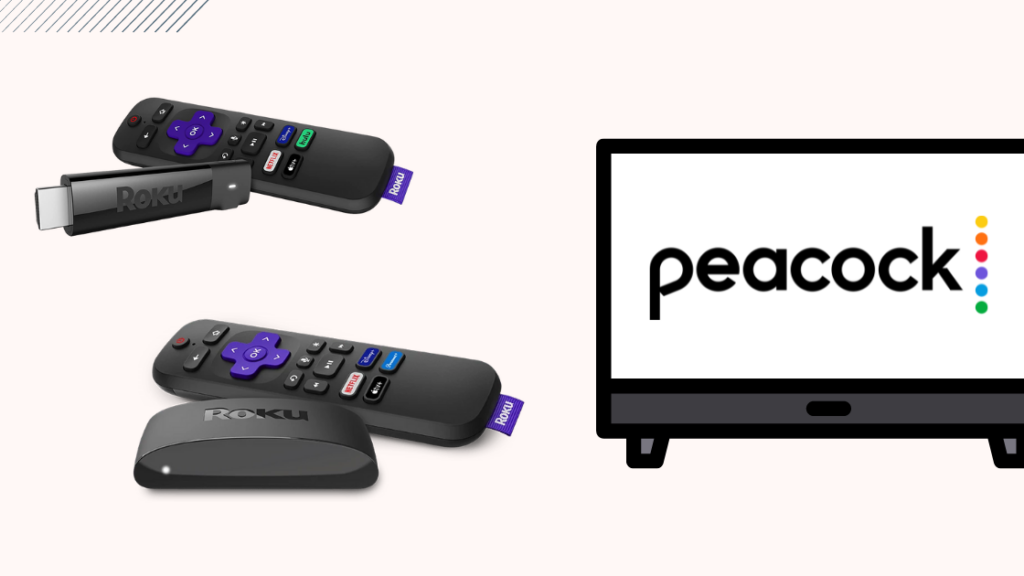
Inhaltsverzeichnis
Wenn Sie Streaming lieben, dürfen Sie nicht auf Peacock TV verzichten.
Viele meiner Lieblingsfilme, Bel Air und Departed, werden exklusiv auf Peacock TV ausgestrahlt.
Als ich meine Roku erhielt, war ich überrascht, dass sie nicht auf meinem Startbildschirm verfügbar war.
Mit etwas kreativer Suche habe ich herausgefunden, wie ich meine Lieblingssendungen von Peacock TV auf meinem Roku anschauen kann.
Um Peacock TV auf Ihrem Roku zu sehen, suchen Sie im Kanalspeicher nach Peacock TV, fügen Sie den Kanal zu Ihrem Roku hinzu und melden Sie sich bei Ihrem Peacock-Konto an, um loszulegen.
Auf welchen Roku-Modellen können Sie Peacock TV empfangen?
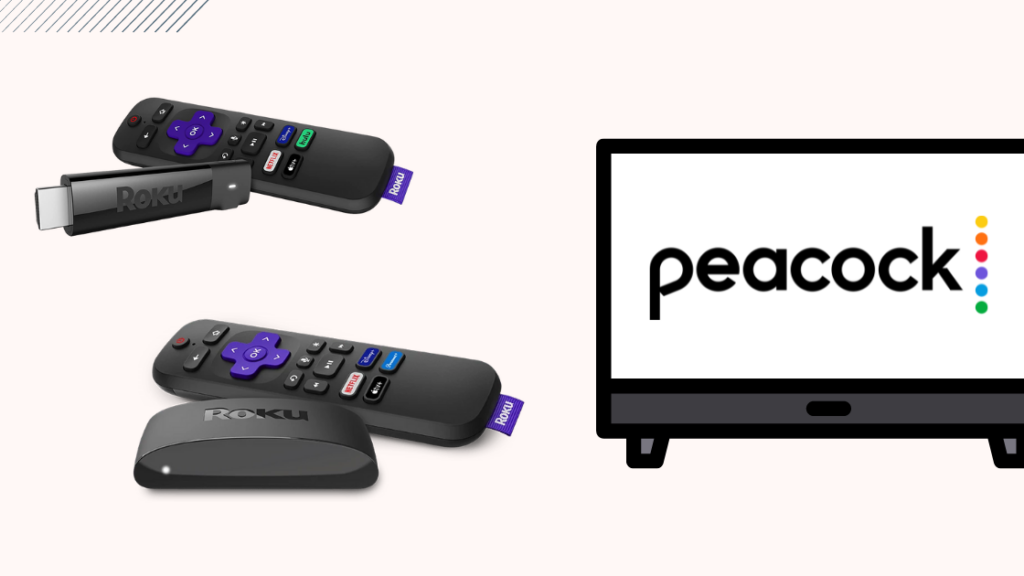
Peacock TV ist derzeit auf einige wenige Roku TV-Modelle beschränkt.
Schauen Sie sich die folgende Liste an, um zu sehen, ob Sie das Richtige haben:
- Roku 2 (nur Modell 4210X)
- Roku 3 & 4 (Modell 4200X oder höher)
- Roku TV und Smart Soundbar (Modell 5000X oder höher)
- Roku Premiere+ (Modell 3920X oder höher)
- Roku Streaming Stick (Modell 3600X oder höher)
- Roku Ultra LT (Modell 4640X oder höher)
- Roku Express (Modell 3900X oder höher)
Auf anderen Roku-Geräten kann man derzeit kein Peacock TV sehen, aber das könnte sich später ändern.
Die Modelle, die nicht unterstützt werden, sind ältere Rokus, die keine Software-Updates mehr erhalten.
Peacock TV im Channel Store kaufen
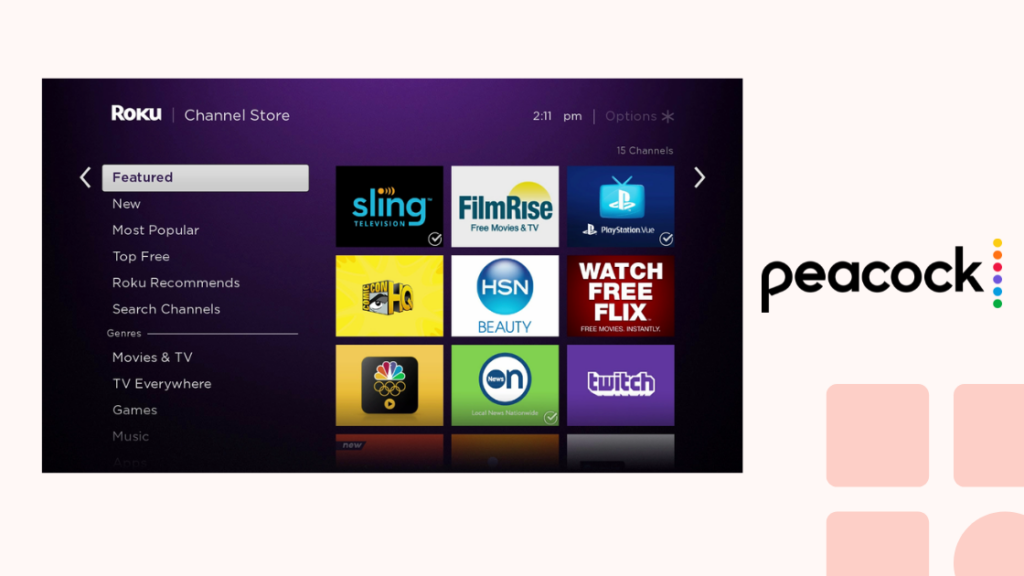
Sie können Peacock TV wie jeden anderen Kanal zu Roku hinzufügen, indem Sie den Kanalspeicher aufrufen.
So fügen Sie Peacock TV über den Roku Store zu Ihrem Roku hinzu:
- Rufen Sie den Kanalspeicher auf dem Roku auf.
- Geben Sie in das Suchfeld Pfau TV drücken Sie die Eingabetaste.
- Wählen Sie Kanal hinzufügen wenn Sie Peacock TV in den Suchergebnissen finden.
- Gehen Sie zurück zu Ihrem Roku
- Wenn Sie Ihren Roku das nächste Mal einschalten oder auf den Startbildschirm gehen, finden Sie die App dort.
Starten Sie den Kanal und melden Sie sich mit einem bestehenden Konto an oder erstellen Sie ein neues Konto.
Wenn Sie im Moment keinen Zugang zu Ihrem Roku haben, können Sie den Roku-Kanalspeicher über einen Browser auf Ihrem Computer oder Telefon aufrufen.
Sie können sich mit Ihrem Roku-Konto anmelden und den Kanal dort hinzufügen.
Gehen Sie zurück zu Ihrem Roku und Sie werden den Peacock-Kanal in der Liste der installierten Kanäle finden.
Auswahl eines Plans bei Peacock TV
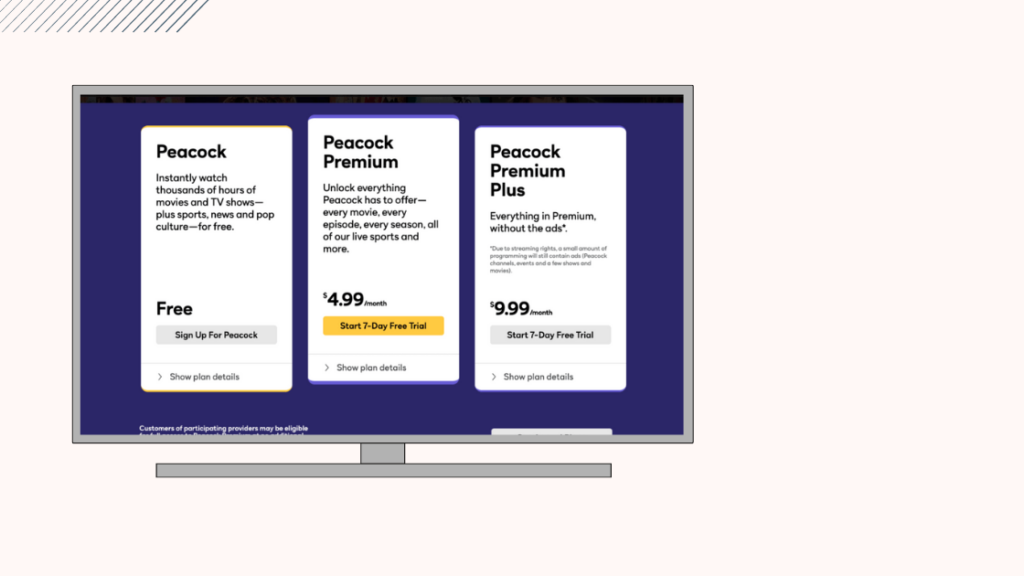
Peacock bietet ein dreistufiges Abonnementmodell mit mehr Funktionen und Inhalten, je höher die Preise für die einzelnen Stufen sind.
Die Preise sind ziemlich wettbewerbsfähig, und wenn man sich die angebotenen Inhalte ansieht, ist es das wert.
Die drei Abonnementstufen sind:
- Peacock Free: Mit einem kostenlosen Konto haben Sie Zugang zu etwa zwei Dritteln des Dienstes. Sie benötigen auch keine Kreditkarte, um die kostenlose Ebene zu nutzen. Einige Sportereignisse sind ebenfalls enthalten, wie z. B. ausgewählte Ereignisse der Olympischen Spiele.
- Peacock Premium: Diese Stufe zum Preis von 5 $ bietet alle Vorteile der kostenlosen Stufe sowie Zugang zu allen Inhalten auf der Plattform, einschließlich Live-Sport, aber fast alle Programme laufen mit Werbung wie im normalen Fernsehen. Sie erhalten auch eine zusätzliche kostenlose Woche Premium.
- Peacock Premium Plus: Dies ist die 10-Dollar-Stufe und bietet alle Inhalte der beiden vorangegangenen Stufen. Die Inhalte sind außerdem größtenteils werbefrei, und Sie können einige Titel offline auf Ihrem Handy oder Tablet ansehen.
Wählen Sie eine Stufe, die Ihnen am besten gefällt; Sie können jederzeit auf- oder absteigen, wenn Sie nicht zufrieden sind.
Wenn Sie Peacock bereits auf einer anderen Plattform wie Ihrem Telefon oder Computer ansehen und ein Abonnement dafür haben, können Sie dasselbe Konto auch für Ihren Roku verwenden.
Sie können sich mit demselben Konto auf einer beliebigen Anzahl von Geräten anmelden, aber Sie können nur auf drei Geräten gleichzeitig streamen, einschließlich Ihrer Roku.
Eine Sache, die ich an Peacock TV nicht mag
Der einzige Nachteil des Peacock ist derzeit der relative Mangel an 4K-Inhalten, obwohl Roku durchaus in der Lage ist, 4K-Inhalte abzuspielen.
Siehe auch: Verizon Fios TV kein Signal: Fehlerbehebung in SekundenschnelleLeider liegt es an Peacock und NBC, mehr 4K-Inhalte auf die Plattform zu bringen, und bis dahin sind nur ein paar ausgewählte Titel wie Shrek, Uncut Gems und einige Fast and Furious-Filme in 4K verfügbar.
Das bedeutet, dass keines der NBC-Originalprogramme in 4K vorliegt, im Gegensatz zu den Konkurrenten Netflix und Prime Video, die einen Großteil ihrer Originalprogramme in 4K anbieten.
Aber Peacock auf Roku ist immer noch die beste Erfahrung, die man mit dem Dienst machen kann, da man nicht auf einen kleineren Laptop- oder Handy-Bildschirm beschränkt ist.
Siehe auch: Warum ist mein Fernseher auf Spanisch: ErklärungenDas könnte Sie auch interessieren
- Prime Video funktioniert nicht auf Roku: So beheben Sie es in Sekundenschnelle [2021]
- Wie man Roku TV in Sekundenschnelle neu startet [2021]
- Roku Audio Out of Sync: So beheben Sie es in Sekundenschnelle [2021]
- Wie man Roku TV ohne Fernbedienung in Sekunden zurücksetzt [2021]
Häufig gestellte Fragen
Wie viel kostet Peacock pro Monat?
Peacock Premium kostet Sie $5 pro Monat, während Sie für Premium Plus $10 pro Monat bezahlen müssen.
Es gibt eine kostenlose Version, die aber nicht alle Inhalte der kostenpflichtigen Versionen enthält.
Hat Peacock TV eine App?
Peacock TV hat Apps für Smart-TVs, Handys und Tablets.
Sie finden die Peacock-App im App-Store Ihres Geräts.
Welche Kanäle sind auf Peacock free?
Fast zwei Drittel des Peacock-Katalogs sind für kostenlose Konten kostenlos und umfassen beliebte Sendungen wie Chicago P.D., Psych und Nachrichtenkanäle wie NBC, MSNBC und CNBC.

